码尚云标签打印软件
操作简单易上手,支持各种品牌打印机

码尚公众号

2020 官网升级中!现在您访问官网的浏览器设备分辨率宽度低于1280px请使用高分辨率宽度访问。
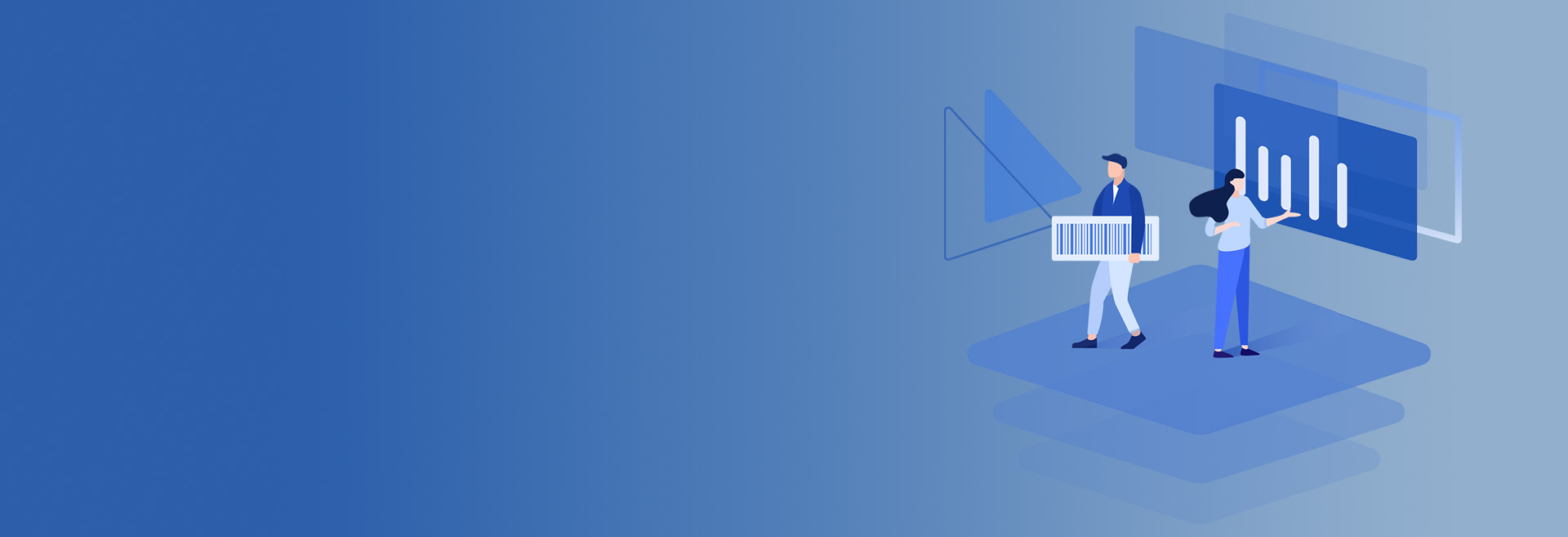


文字/图片被锁住了
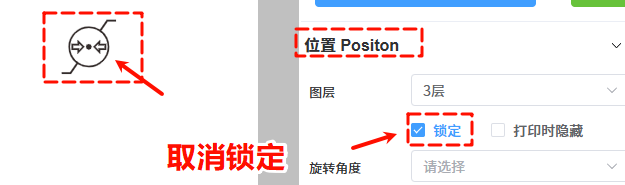
当前的文字/图片被其他内容挡住了
1.点击文字/内容(不需要显示绿框选中)
2.点击右侧位置 Positon设置,取消勾选锁定选项
文字/图片被其他内容遮挡
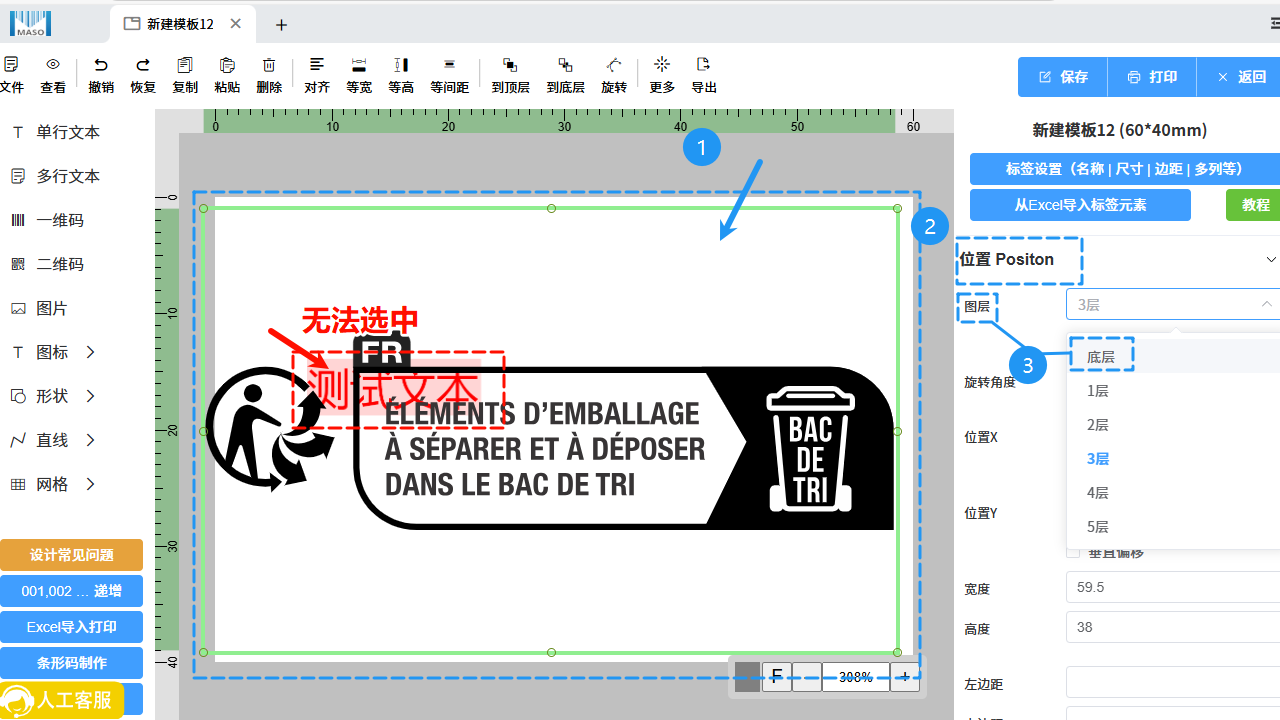
无法直接点击测试文本只能点击选中表面的图片
1.点击选中表面的图片
2.在选中图片的情况下点击哟蹙额
位置 Postion3.点击
图层下拉菜单,选择底层4.再次点击空白区域,鼠标移动选中文本
—或—
直接将图片内容删除,或者拖动图片内容防止遮挡,进而选择所需内容
文字被文本框限制显示
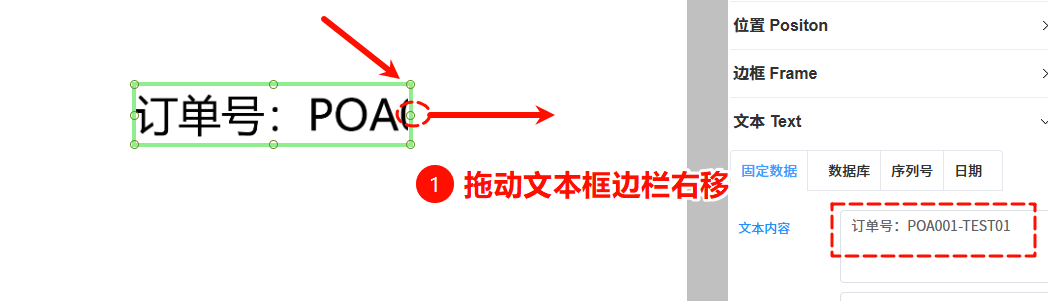 1.出现文本无法完全显示情况下,鼠标左键点击绿色文本框中间的小圆点,选中向右拉动,直到能够正常显示文字为止
1.出现文本无法完全显示情况下,鼠标左键点击绿色文本框中间的小圆点,选中向右拉动,直到能够正常显示文字为止
—或—
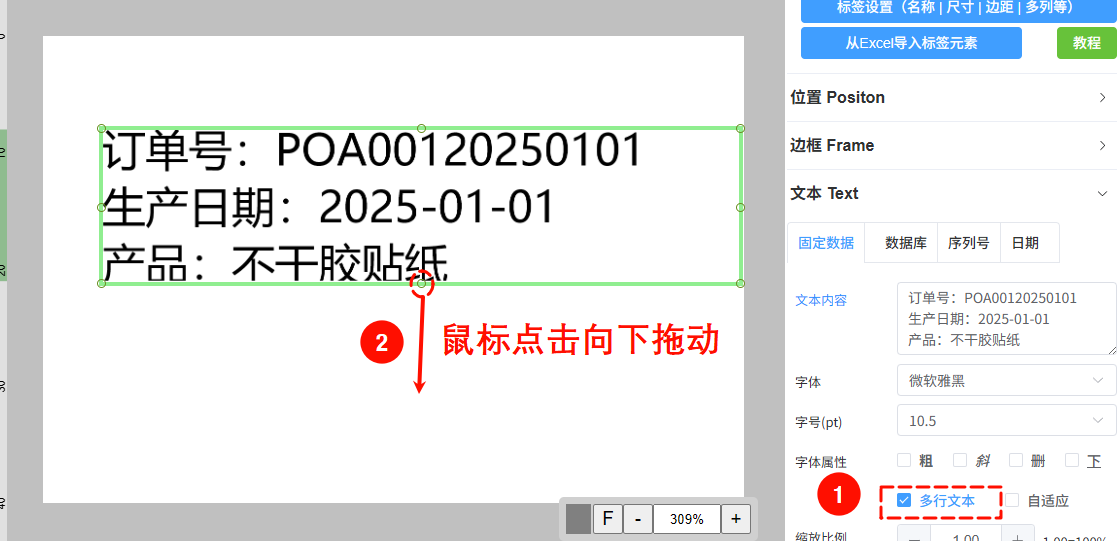 1.选中文字,右侧
1.选中文字,右侧文本 Text下拉菜单,勾选多行文本
2.勾选后,选中文字,向下拉动文本框调整尺寸
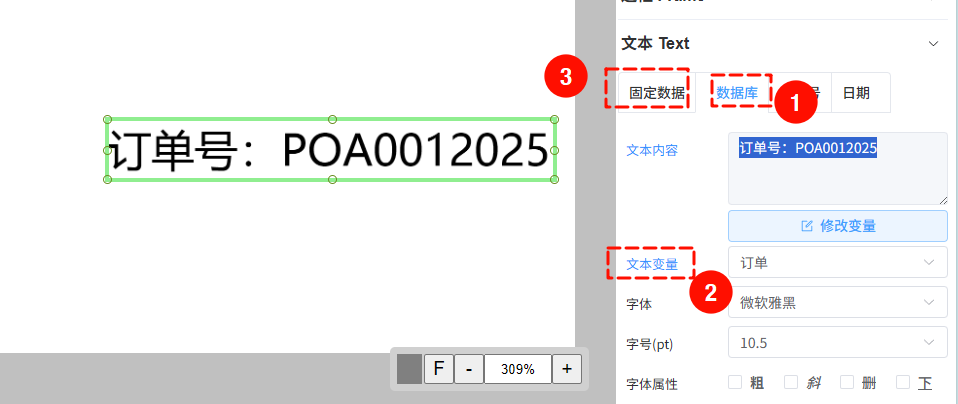 1.当前文字是变量,采用的是数据库导入数据的模式
1.当前文字是变量,采用的是数据库导入数据的模式
2.文本变量应用的是订单而不是手动修改
3.点击固定数据可以修改文字内容,但是无法通过excel导入打印
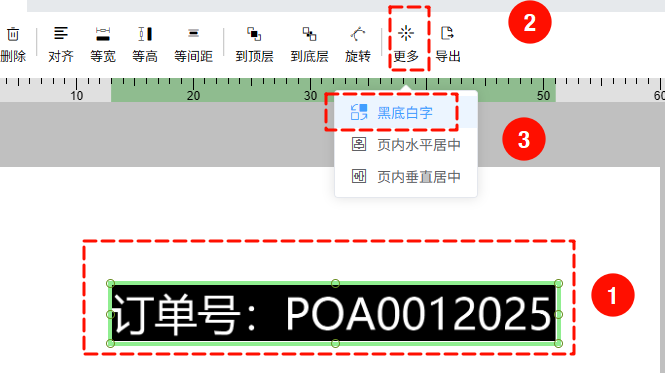 1.点击选中文字
1.点击选中文字
2.点击上方更多
3.点击黑底白字
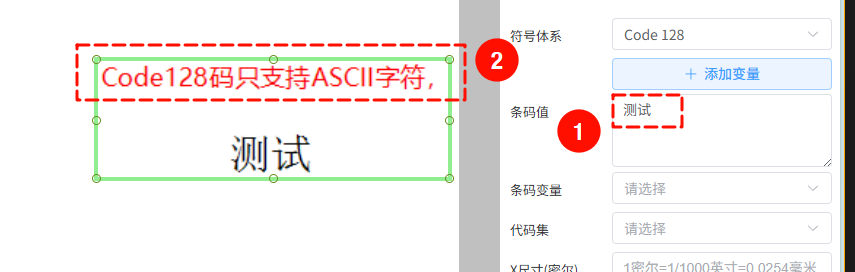 1.条形码不支持中文或其他非英语数字,条形码内含不符合的字符就无法显示
1.条形码不支持中文或其他非英语数字,条形码内含不符合的字符就无法显示
2.条形码code128暂时仅仅支持ASCII码128个字符,其他不支持
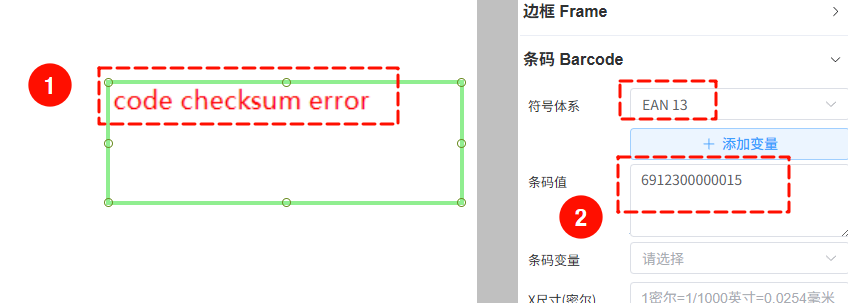 1.Ean13输入内容后条码报错
1.Ean13输入内容后条码报错code checksum error校验码错误
2.输入的条码值,第13位的数字不符合Ean13生成的校验码,删除后保留12位,或者填写正确即可
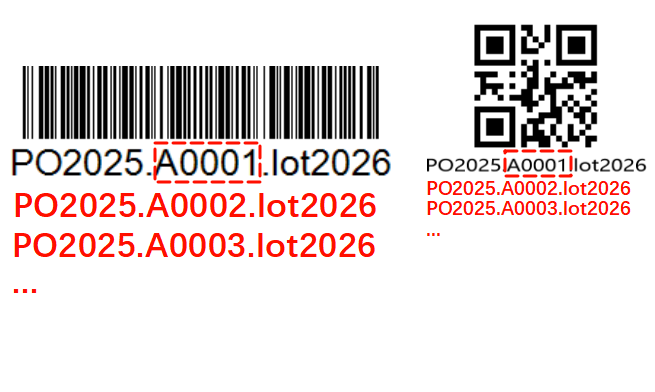
变动的需要设置变量,不变的是固定数据
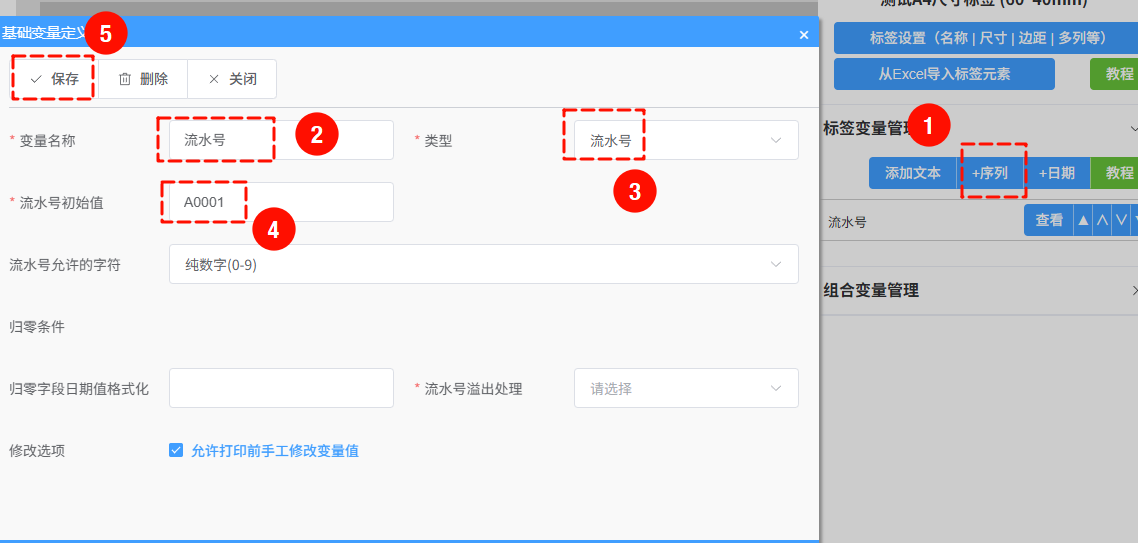 1.添加序列号变量
1.添加序列号变量
2.变量名称根据需求设置(中文/英文)
3.类型是流水号
4.流水号初始值需要设置数字从哪一位开始加1
5.确认
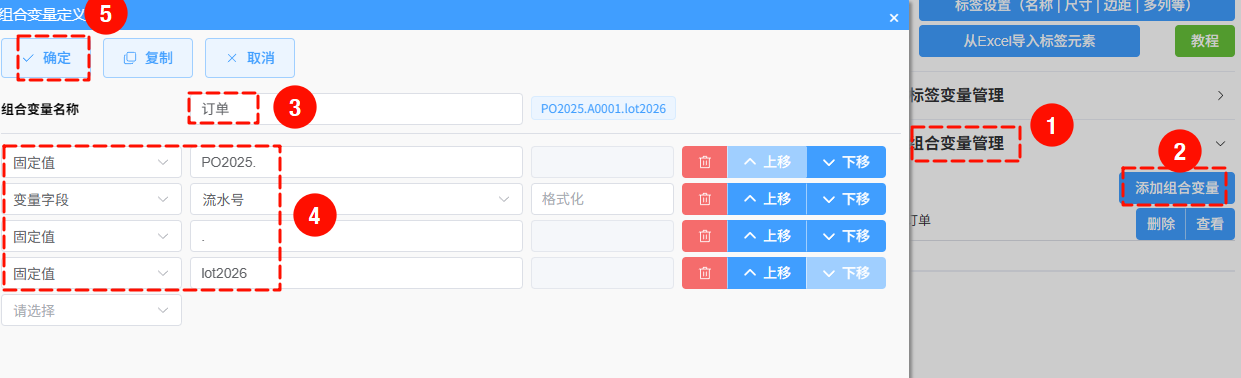 1.点击
1.点击组合变量管理
2.点击添加组合变量
3.输入当前制作的组合变量的名称(中文/英文)
4.设置条码内容与排列方式
5.确认
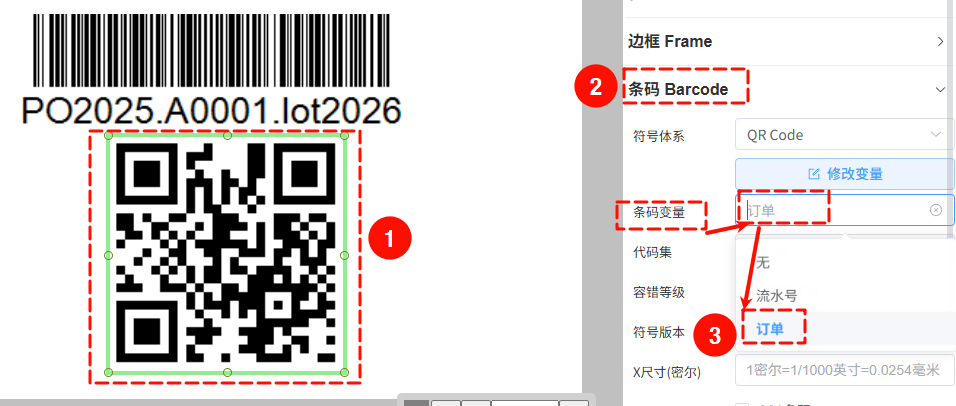 1.点击添加条形码/二维码
1.点击添加条形码/二维码
2.选中条码,右侧点击条码 Barcode打开下拉菜单
3.条码变量选择之前制作的组合变量引用
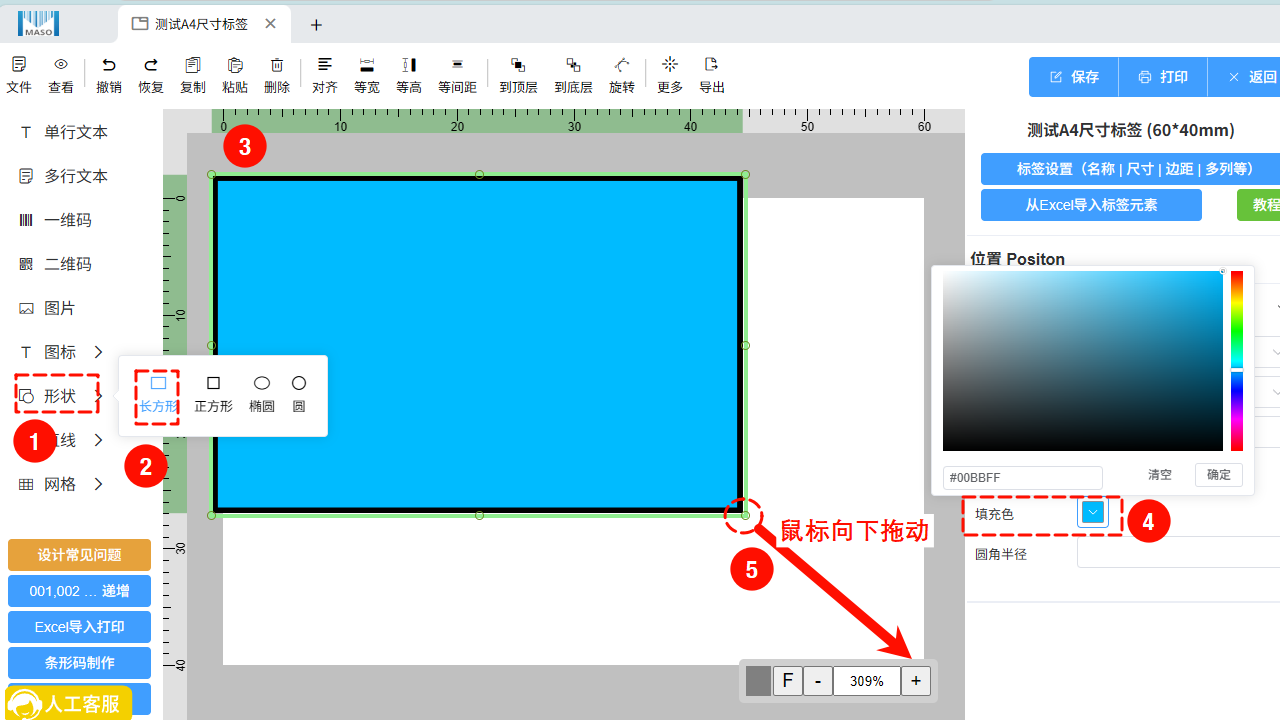 1.点击
1.点击形状按钮
2.点击长方形选项
3.鼠标在空白标签点击添加默认的空白长方形
4.选中长方形后,右侧填充色修改成所需的颜色
5.拖动文本框,占满整个画布
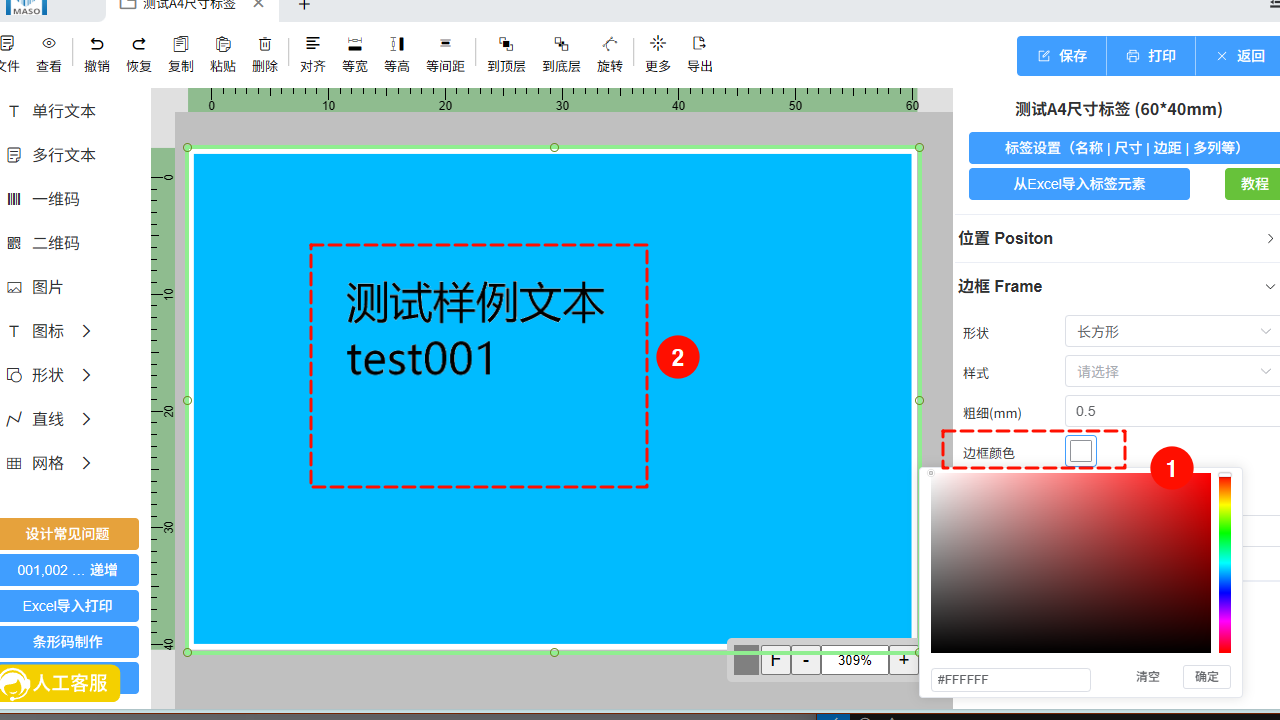 1.选中长方形,右侧边框颜色改成白色
1.选中长方形,右侧边框颜色改成白色
2.添加文字设置
excel导入打印后,每一张标签都是一样的都是第一行的数据,后面的标签没有根据excel的数据打印
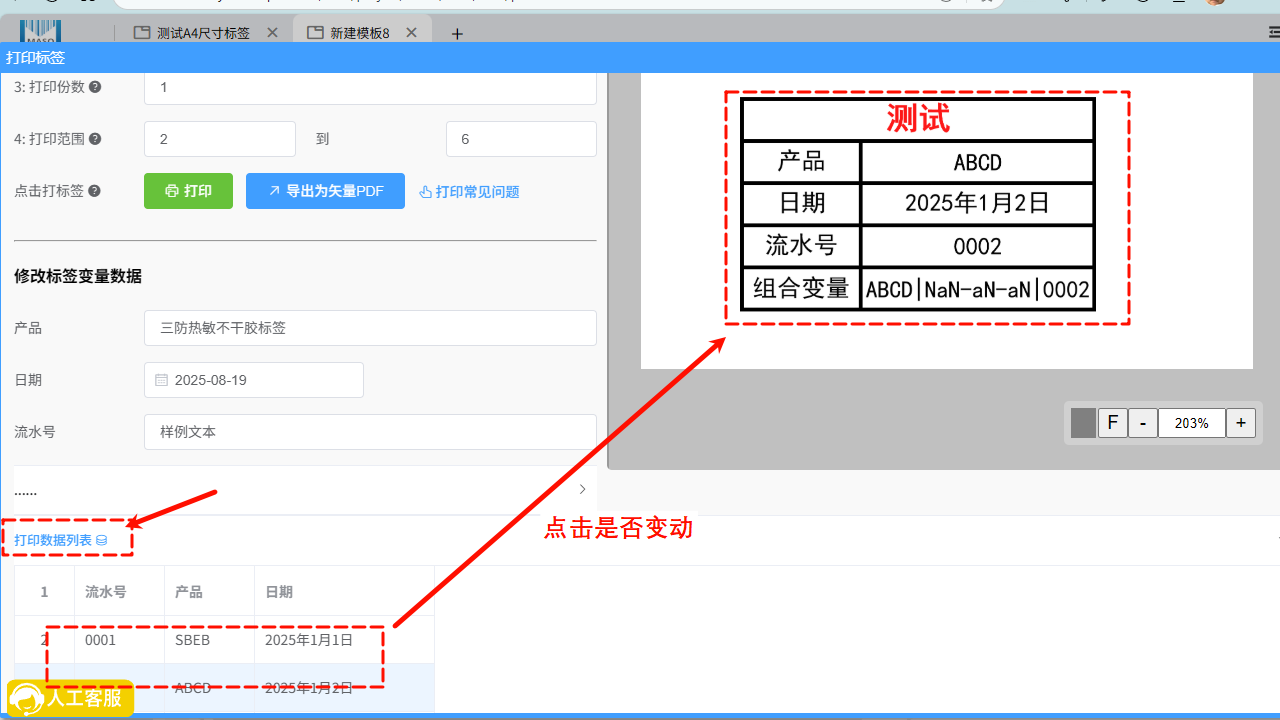
查看打印界面导入excel之后,下方数据列是否有对应的参数,如果正确且点击其中的数据,标签预览界面无变动,可以尝试标签内容重新对应下
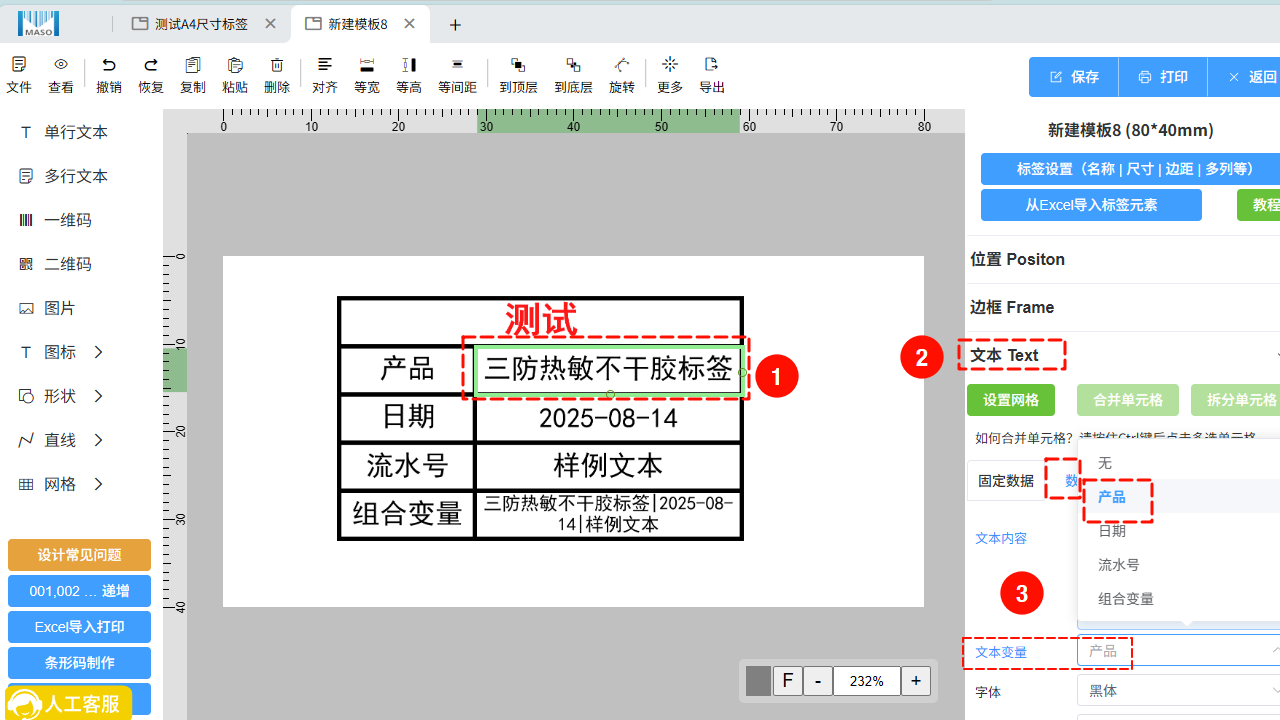 1.选中对应的文字
1.选中对应的文字
2.点击文本下拉菜单
3.点击选择数据库,文本变量下拉菜单选择对应的变量
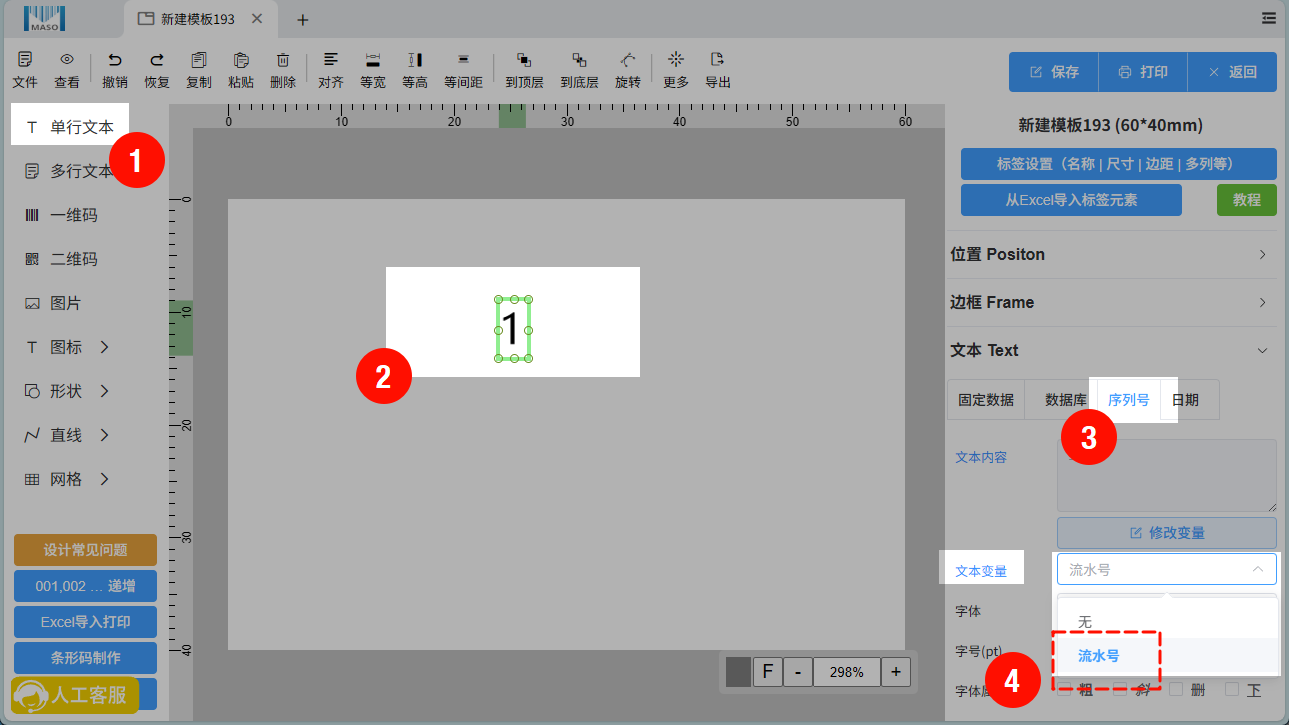 1.点击添加左侧
1.点击添加左侧单行文本
2.选中对应的文字
3.选中的状态下,在右侧弹出文本栏并且鼠标点击序列号或数据库
4.在下方的文本变量选择之前创建好的流水号变量名称流水号